Creazione di un pattern server
Quando si crea un pattern server vengono definite le caratteristiche della configurazione di un tipo specifico di server. È possibile creare un pattern server da zero utilizzando le impostazioni predefinite o di un server esistente.
Informazioni su questa attività
- La prima volta che si crea un pattern server, considerare la possibilità di crearlo da un server esistente. Quando si crea un pattern server da un server esistente, Lenovo XClarity Administrator apprende e crea pattern categoria estesi per alcune porte di adattatore I/O, UEFI e impostazioni del controller di gestione della scheda di base. Quindi, questi pattern categoria possono essere utilizzati in qualsiasi pattern server creato successivamente. Per ulteriori informazioni sui pattern categoria, vedere Definizione delle impostazioni firmware.
- Identificare i gruppi di server con le stesse opzioni hardware e che si desidera configurare allo stesso modo. È possibile utilizzare un pattern server per applicare le stesse impostazioni di configurazione a più server, in modo da controllare una configurazione comune da un singolo luogo.
- Identificare gli aspetti della configurazione che si desidera personalizzare per il pattern server (ad esempio, storage locale, adattatori di rete, impostazioni di avvio, impostazioni del controller di gestione, impostazioni UEFI).
- Non è possibile gestire gli account utente locali o configurare il server LDAP utilizzando i pattern di configurazione.
- IPv4 deve essere abilitato su tutte le porte XCC nel pattern di configurazione. La disabilitazione di IPv4 mediante i pattern di configurazione disabilita l'intera porta Ethernet, incluso IPv6.
Procedura
Per creare un pattern server, attenersi alla procedura descritta di seguito.
Al termine
Se si è fatto clic su Salva e distribuisci, viene visualizzata la pagina Distribuisci pattern server. Da questa pagina, è possibile distribuire il pattern server a server specifici.
Se si è fatto clic su Salva, il pattern server e tutti i pattern categoria vengono salvati nella pagina Pattern server.
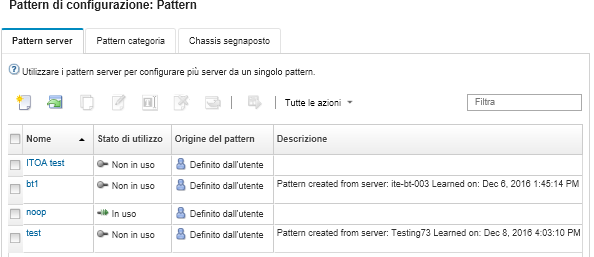
Visualizzare i dettagli sul pattern facendo clic sul nome del pattern nella colonna Nome.
Distribuire il pattern (vedere Distribuzione di un pattern server in un server).
Copiare il pattern facendo clic sull'icona Copia (
 ).
).Modificare il pattern (vedere Modifica di un pattern server).
Rinominare il pattern, facendo clic sull'icona Rinomina (
 ).
).Eliminare il pattern, facendo clic sull'icona Elimina (
 ).
).Esportare e importare i pattern server (vedere Esportazione e importazione di pattern server e categoria).